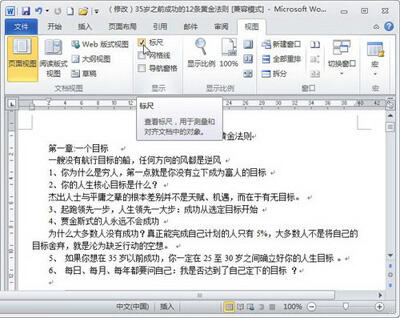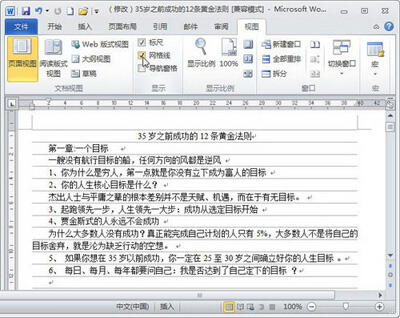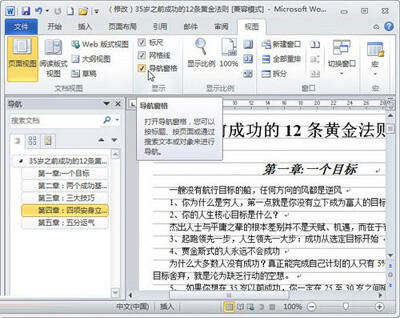Word2010中如何打开网格线
办公教程导读
收集整理了【Word2010中如何打开网格线】办公软件教程,小编现在分享给大家,供广大互联网技能从业者学习和参考。文章包含540字,纯文字阅读大概需要1分钟。
办公教程内容图文
2.显示或隐藏网格线。
“网格线”能够帮助用户将Word2010文档中的图形、图像、文本框、艺术字等对象沿网格线对齐,并且在打印时网格线不被打印出来。选中或取消“网格线”复选框可以显示或隐藏网格线,如图2所示。
3.显示或隐藏导航窗格。
“导航窗格”主要用于显示Word2010文档的标题大纲,用户可以单击“文档结构图”中的标题可以展开或收缩下一级标题,并且可以快速定位到标题对应的正文内容,还可以显示Word2010文档的缩略图。选中或取消“导航窗格”复选框可以显示或隐藏导航窗格,如图3所示。
有了标尺和网格线的帮助,设置文档的排版时,就有规矩多了。不过一般在文档编辑完毕之后呢,就要将网格线、标尺收起来,以免影响文档的整体美感。